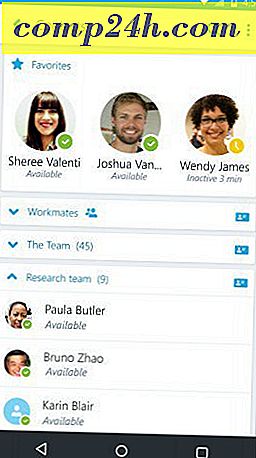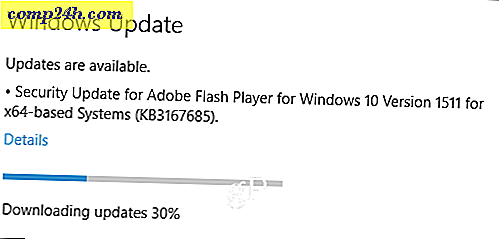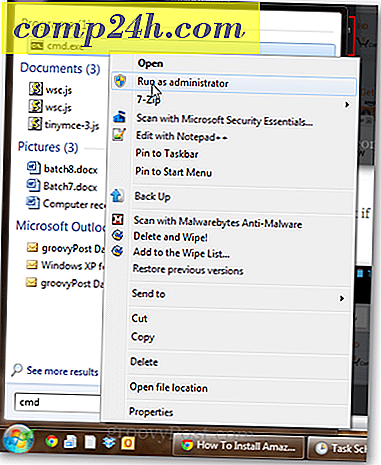A Windows 10 in Safe Mode indítása
Vannak esetek, amikor a számítógép hibaelhárításra lesz szüksége. Függetlenül attól, hogy stabilitási probléma az operációs rendszerrel vagy a járművezetővel kapcsolatos probléma, jó kiindulópont az, ha a Biztonsági módba indul. A Windows korábbi verzióiban újraindíthatja a számítógépet, miközben ismételten megnyomja az F8 billentyűt.
Míg ez az XP napokban működött, az operációs rendszer fejlődött, és a Biztonságos módot mélyebben temették el, és van néhány módja ennek.
Biztonsági mód a fejlett indítási lehetőségek között
Ha problémái adódnak a Windows 10 rendszerindításakor, vagy az összeomlik, akkor az egyszerű módja a Biztonsági módba való belépéshez az Advanced Boot Options (Speciális rendszerindítási beállítások) használata. És ez az, ahol a Windows 10 USB helyreállító meghajtó jön hasznos. Ön létrehozott egy jogot?
Vagy tartsa lenyomva a Shift billentyűt, és ezzel egyidejűleg kattintson az Újraindítás gombra .

Akárhogy is, amikor a számítógép visszaáll, megjelenik a Speciális beállítások menü. Menjen a Hibaelhárítás> Speciális beállítások elemre, és válassza az Indítási beállítások lehetőséget.

A következő képernyőn válassza az Újraindítás gombot.

Amikor visszajön, megjelenik az ismerős "Speciális Boot Options" képernyő, és kiválaszthatja a kívánt Biztonsági mód változatát, azaz hálózati vagy nem.

Beléptetés a biztonságos módba a Windows 10 alatt
Ha a probléma továbbra is lehetővé teszi, hogy belépjen az operációs rendszerbe, nyomja meg a Windows billentyűt + R megnyitásához a Run (Futtatás) vagy a Keresés mezőbe : msconfig és nyomja meg az Enter billentyűt .

A Rendszerkonfiguráció ablakban kattintson a Boot fülre.

Ezután a Boot Options alatt ellenőrizze a Safe Boot (Biztonságos indítás) négyzetet és az alábbi négy lehetőség egyikét:
- Minimális: Csökkentett mód hálózati kapcsolat nélkül (jellemzően otthoni felhasználók számára)
- Alternatív Shell: Biztonsági mód a parancssorral (fejlett energiafelhasználói opció)
- Active Directory javítás: Ez a kiszolgáló Domain Controller helyreállításához szükséges (az otthoni felhasználóknak nem kell aggódnia ezzel kapcsolatban)
- Hálózat: Csökkentett mód hálózati kapcsolattal (lehetővé teszi az internet és más eszközök elérését a hálózaton)
Indítsa újra a számítógépet, és automatikusan bekapcsolódik a Biztonsági módba - nincs szükség egyetlen gomb megnyomásakor sem.
Ezután a Biztonsági módban a rejtett Gyorselérési menüben található adminisztrációs segédprogramokat használhatja a hibaelhárításhoz.

Győződjön meg róla, hogy miután befejezte a Biztonságos módot, lépjen vissza a Rendszerkonfigurációba és törölje a jelölőnégyzetet a Biztonságos indítással . Ellenkező esetben minden alkalommal újra kell indítani a Biztonságos módba.
Ne feledje, hogy ezeket a beállításokat a Windows 8.1 Biztonsági módba való indításához is használhatja.